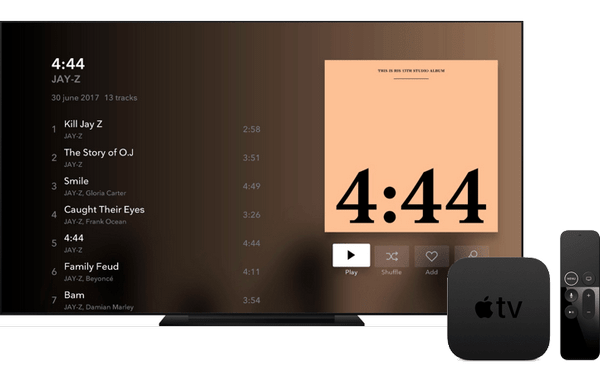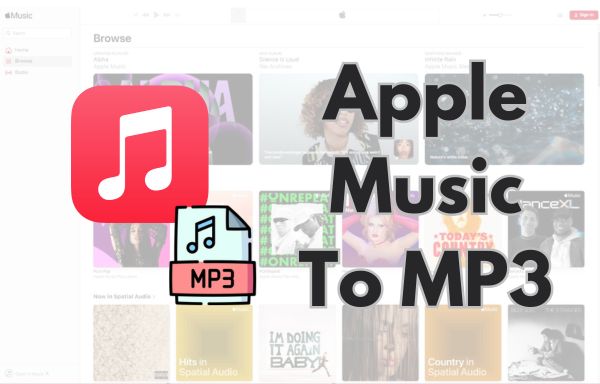
So spielen Sie Tidal-Musik gleichzeitig auf mehreren Geräten ab
Wenn es um Musik mit verlustfreier Audioqualität geht, entscheiden sich die meisten Leute für Tidal. Wir haben jedoch festgestellt, dass sie dabei vor einem Dilemma stehen. Sie können Tidal-Musik nur auf einem einzigen Gerät abspielen, was ihren Ansprüchen überhaupt nicht gerecht wird. Wie kann man Tidal-Musik dann auf mehreren Geräten gleichzeitig abspielen? Durch die gleichzeitige Wiedergabe von Tidal-Musik auf mehreren Geräten können Sie im ganzen Haus oder auf mehreren Geräten gleichzeitig hochwertige Audioqualität genießen. Egal, ob Sie während einer Party ein nahtloses Audioerlebnis schaffen oder einfach Ihre Lieblingsmusik in verschiedenen Räumen hören möchten, dieser Artikel macht es einfach, Ihre Musik auf mehreren Geräten zu synchronisieren. Wenn es genau das ist, was Sie wissen möchten, lesen Sie die detaillierten Methoden des Artikels.
- Teil 1: Tidal mit dem Familienplan gleichzeitig auf mehreren Geräten verwenden
- Teil 2: Tidal gleichzeitig auf verschiedenen Geräten streamen im Offline-Modus
- Teil 3: Spielen Sie Tidal gleichzeitig auf verschiedenen Geräten mit einem leistungsstarken Tool
- Videoanleitung: So laden Sie Tidal herunter, um es offline anzuhören
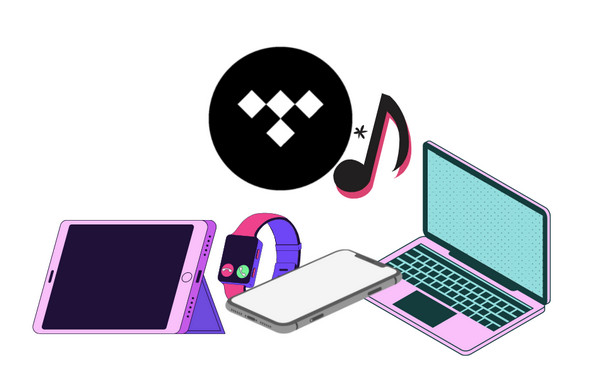
Teil 1: Tidal mit dem Familienplan gleichzeitig auf mehreren Geräten verwenden
Um Tidal-Musik gleichzeitig auf mehreren Geräten abzuspielen, sollten Sie den Familienplan wählen. Der Familienplan kostet 16,99 € pro Monat. Dann sind insgesamt 6 Mitglieder für dieses Konto zugelassen. So fügen Sie Mitglieder zu einem Familienkonto hinzu.
Starten Sie Ihre Tidal-App oder gehen Sie auf Ihrem Computer zu my.tidal.com. Tippen Sie auf die Schaltfläche neben Ihrem Konto und wählen Sie die Option „Abonnement verwalten“ aus dem Dropdown-Menü. Dann wird Ihnen der Tidal-Plan angezeigt. Wählen Sie den Tidal-Familienplan nach Bedarf.
So fügen Sie Familienmitglieder zu Ihrem Tidal-Familienkonto hinzu:
SCHRITT 1 Navigieren Sie zur Tidal-Website und melden Sie sich dann bei Ihrem Tidal-Konto an. Gehen Sie zur Seite „Familienabonnement bearbeiten“.
SCHRITT 2 Klicken Sie auf die Schaltfläche „Familienmitglied hinzufügen“. Sie müssen dann eine E-Mail-Adresse für sie angeben. Anschließend können Ihre Familienmitglieder die E-Mail lesen, die Sie über die Kontoerstellung und ihre Anmeldemöglichkeit im E-Mail-Postfach von Tidal informiert. Bei Bedarf können Sie auch ein Passwort für sie voreinstellen.
SCHRITT 3 Jetzt können Sie auf 100 Millionen Songs zugreifen. Genießen Sie sie einfach!
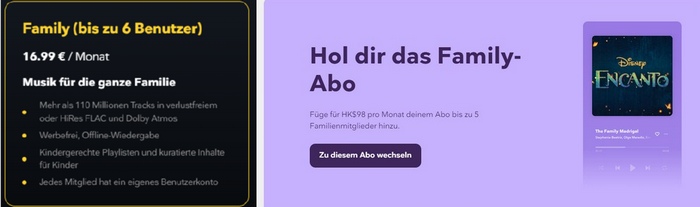
Teil 2: Tidal gleichzeitig auf verschiedenen Geräten streamen im Offline-Modus
Wenn Sie nicht auf ein Familienkonto upgraden möchten, können Sie auch eine andere Möglichkeit wählen, die die Nutzung von Tidal auf bis zu 5 Geräten gleichzeitig unterstützt. Dazu können Sie den Offline-Modus verwenden. Offline-Hören ist definitiv eine wichtige Funktion von Musik-Streaming-Diensten, denn dann können Sie auch ohne Internetverbindung wie gewohnt Musik hören. Sie können Ihre Lieblingsmusiktitel, Wiedergabelisten, Alben, Sendungen und mehr speichern.
Hinweis: Es wird nur von der Tidal-App auf Mobiltelefonen unterstützt.
Wie lädt man Musik herunter, um sie im Offlinemodus anzuhören?
SCHRITT 1 Öffnen Sie die Tidal-App auf Ihrem Smartphone.
SCHRITT 2 Klicken Sie unten in der Leiste auf die Schaltfläche „Meine Sammlung“.
SCHRITT 3 Suchen Sie den Song, die Playlist oder das Album, das Sie herunterladen möchten.
SCHRITT 4 Tippen Sie auf das Symbol mit den drei Punkten rechts neben dem Titel und wählen Sie die Download-Option.
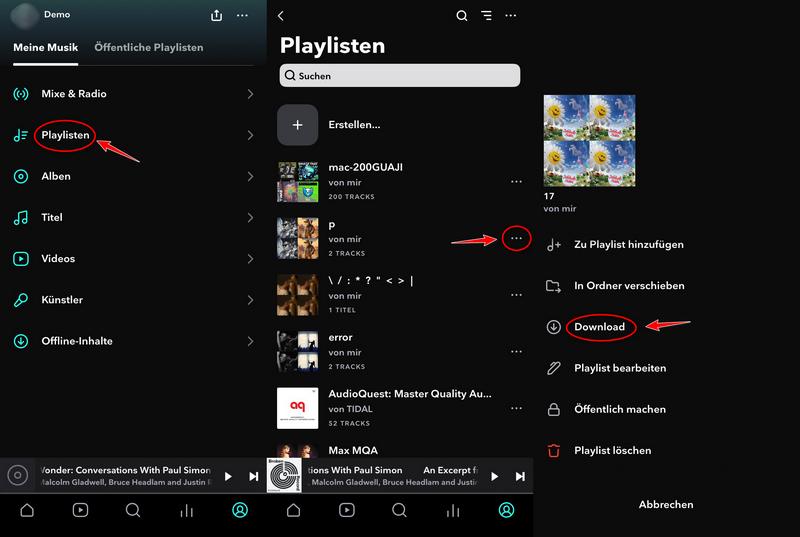
Wie aktiviere ich den Offline-Modus auf meinem Gerät?
SCHRITT 1 Öffnen Sie die Tidal-App auf Ihrem Telefon und rufen Sie die Seite „Meine Sammlung“ auf.
SCHRITT 2 Hier finden Sie oben rechts eine Schaltfläche „Einstellungen“.
SCHRITT 3 Geben Sie es ein und tippen Sie auf den weißen Schalter links neben der Option „Offline-Modus“.
SCHRITT 4 Und jetzt haben Sie den Offline-Modus auf Ihrem Gerät geöffnet.
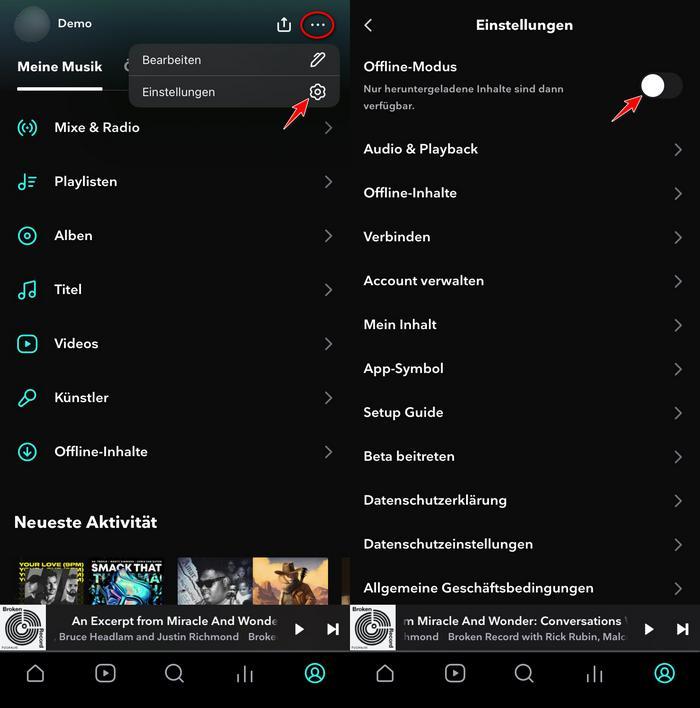
Teil 3: Spielen Sie Tidal gleichzeitig auf verschiedenen Geräten mit einem leistungsstarken Tool
Der Offlinemodus wird auf der Desktop-Seite nicht unterstützt, aber das bedeutet nicht, dass Sie die Tidal-Musik nicht auf Ihren Computer herunterladen und die Songs dann frei auf verschiedene Geräte übertragen können. Sie sollten den leistungsstarken Tidabie Tidal Music Converter verwenden , um die Aufgabe zu erledigen. Wenn Sie nur ein Tidal-Konto haben, kann Tidabie Ihnen helfen, Ihren Traum zu verwirklichen, die Playlist, die Ihnen gefällt, mit Ihren Freunden, Familien, Kollegen oder anderen Personen zu teilen und die Songs auch auf mehreren Geräten gleichzeitig zu genießen.
Dieser Konverter ist speziell für jeden Tidal-Benutzer konzipiert. Mit dem Tool können Sie ganz einfach gewünschte Radiosender, Songs, Wiedergabelisten, Alben und mehr als MP3-, AAC-, FLAC-, WAV-, ALAC- oder AIFF-Dateien abrufen. Diese Formate sind weit verbreitet und werden von verschiedenen Geräten wie Laptops, Tablets, MP3-Playern, PSP, Autos, Smart-TVs usw. vollständig unterstützt. Tidabie kann Tidal-Musik in verlustfreier CD-Qualität und unter Beibehaltung der Metadaten herunterladen. Das Programm ist 100 % sauber und sicher. Sie können den gesamten Konvertierungsprozess in nur wenigen Schritten abschließen.
Darüber hinaus verfügt Tidabie über die fortschrittlichste Technologie, sodass die Songs bis zu 10-mal schneller konvertiert werden können als mit herkömmlichen Audiokonvertern. Werfen wir gemeinsam einen Blick darauf.

Tidabie Tidal Music Converter
- Laden Sie Tidal-Songs/-Alben/-Wiedergabelisten/-Podcasts lokal herunter.
- Konvertieren Sie Tidal-Titel in MP3/AAC/WAV/FLAC/AIFF/ALAC.
- Behalten Sie die Tidal Hi-Res/CD-Audioqualität und die vollständigen ID3-Tags bei.
- Mit 10-facher Geschwindigkeit ausführen und Tidal-Wiedergabelisten im Stapel herunterladen.
- Sortieren Sie Tidal-Musikdateien nach Playlist, Album, Künstler usw.
- Bietet Tools zur Formatkonvertierung, Tag-Bearbeitung usw. und zum Speichern von Liedtexten.
- Genießen Sie Tidal-Musik offline auf Geräten und Programmen.
SCHRITT 1 Installieren Sie zunächst den Tidabie Tidal Music Converter auf Ihrem Computer, falls Sie dies noch nicht getan haben. Wenn Sie das Programm starten, sehen Sie die primäre Benutzeroberfläche mit zwei Optionen. Tidabie unterstützt zwei Download-Modi – App-Modus und Webplayer-Modus. Ersterer erfordert die TIDAL-App und speichert bis zu maximaler Qualität (bis zu 24 Bit/192 kHz), und letzterer funktioniert durch Zugriff auf den Tidal-Webplayer und hält hohe Qualität (CD-Qualität) bei 10-facher Geschwindigkeit. Wählen Sie einen Modus nach Belieben. Anschließend werden Sie zur Anmeldung bei Ihrem Konto aufgefordert, um Zugriff auf die Tidal-Bibliothek zu erhalten.

SCHRITT 2 Nach einer erfolgreichen Anmeldung und bevor Sie die zu konvertierenden Songs auswählen, sollten Sie daran denken, auf die Seite „Einstellungen“ zu gehen , um die Ausgabeparameter anzupassen. Sie können das gewünschte Ausgabeformat, die Ausgabequalität, den Ausgabeordner, den Ausgabedateinamen usw. auswählen. Wenn Sie Audiodateien in hoher Qualität erhalten möchten, können Sie das Ausgabeformat FLAC oder Auto auswählen. FLAC ist ein großartiges Format für eine qualitativ hochwertige Ausgabe, während Auto Tidabie anweisen kann, Tidal-Songs mit dem Quellformat und der Audioqualität auszugeben.

SCHRITT 3 Gehen Sie zu den Zieltiteln, die Sie in das von Ihnen gewählte Format konvertieren möchten. Öffnen Sie die Playlist/das Album und klicken Sie auf „Zum Hinzufügen klicken“.
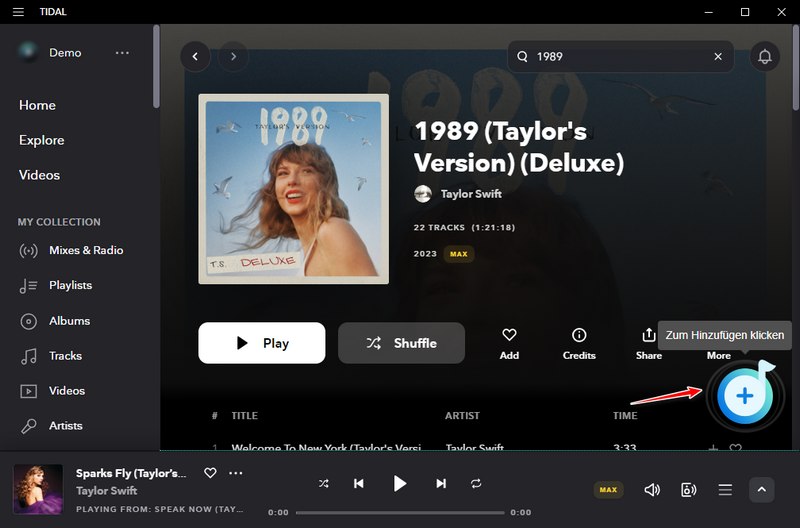
Wenn Sie den App-Modus verwenden, können Sie den Titel/die Wiedergabeliste/das Album auch per Drag & Drop in Tidabie ziehen oder auf die drei Punkte klicken und den Link zum Parsen in Tidabie kopieren und einfügen.
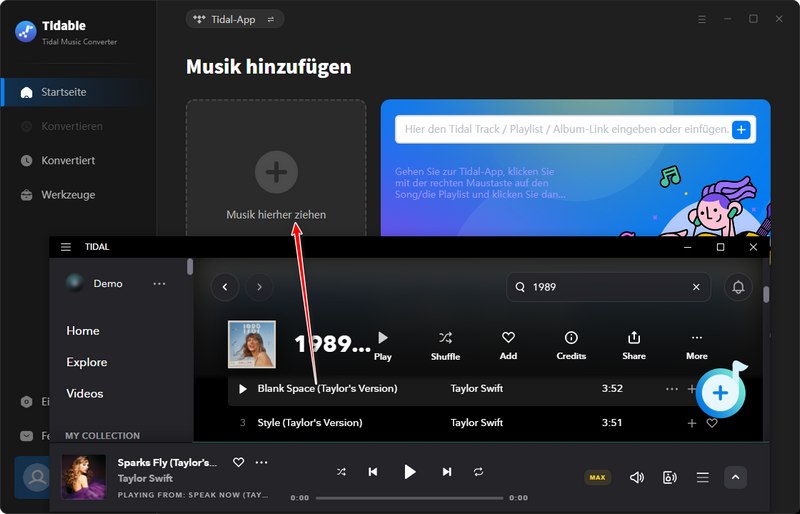
Tidabie lädt die Songs dann automatisch. Markieren Sie Ihre Songs und klicken Sie auf „Hinzufügen“.
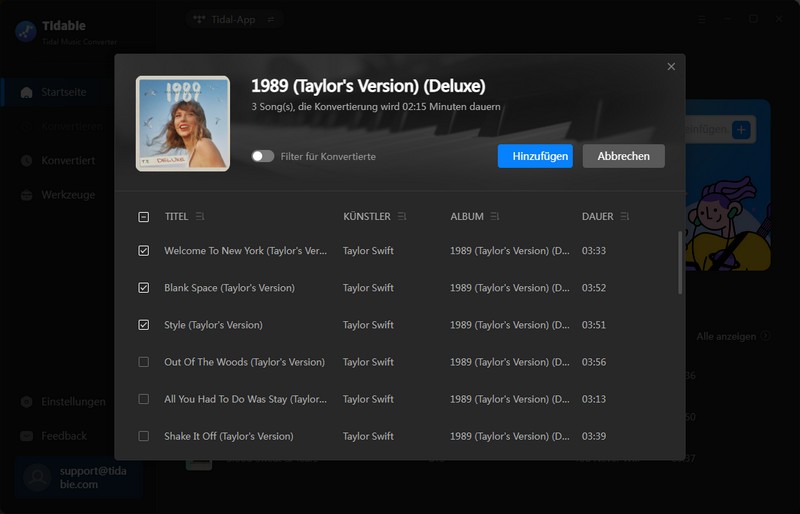
Nach dem Hinzufügen werden alle Songs in einer Liste angezeigt. Wenn Sie weitere Songs hinzufügen möchten, wiederholen Sie die vorherige Aktion. Um alle Elemente der Liste zu konvertieren, klicken Sie direkt auf die Schaltfläche „Konvertieren“ .
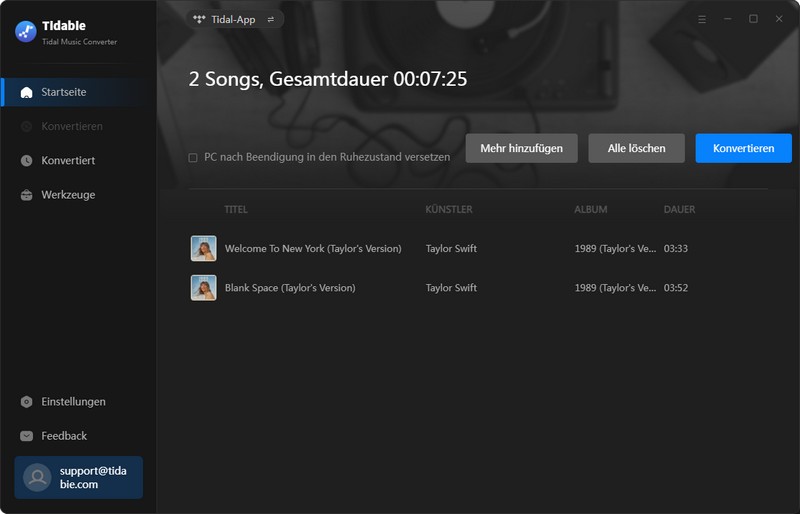
SCHRITT 4 Es wird ein Fortschrittsbalken angezeigt, der Sie über die Konvertierung auf dem Laufenden hält. Die Konvertierungszeit hängt davon ab, wie viele Songs Sie ausgewählt haben und wie groß diese Musiktitel sind. Normalerweise dauert die Konvertierung mehrerer Songs dank der innovativen Kodierungstechnologie nur sehr wenig Zeit. Nach der Konvertierung können Sie die konvertierten Songs im Modul „Konvertiert“ oder auf der lokalen Festplatte überprüfen, indem Sie auf das Dateisymbol rechts neben den Songs klicken.

Das ist alles! Jetzt können Sie die Musikdateien auf jedes beliebige Gerät übertragen. Das gleichzeitige Abspielen der Songs auf allen Geräten ist ebenfalls problemlos möglich.
Zusammenfassung
Dieser Artikel beschreibt 3 Methoden, um Tidal auf mehreren Geräten gleichzeitig abzuspielen. Eine davon ist, Ihr Tidal-Konto auf einen Familienplan zu aktualisieren. Sie können Tidal-Songs auch auf Mobiltelefone herunterladen und dann den Offline-Modus auf diesem Telefon aktivieren. Die endgültige Lösung für dieses Problem ist jedoch, sich einen Tidabie Tidal Music Converter zu besorgen – konvertieren Sie die Songs in das gewünschte Format und teilen Sie die Musik dann auf einer unbegrenzten Anzahl von Geräten.
Jacqueline Swift | Leitender Autor
Zusammenhängende Posts
Seitenleiste
Heiße Tutorials
TIDAL-Tutorials
- Konvertieren Sie Tidal Music in MP3
- Laden Sie Musik von TIDAL Hires herunter
- Konvertieren Sie TIDAL-Musik in FLAC
- TIDAL-Konto löschen
- Coverbilder von TIDAL-Songs herunterladen
- Kostenlose Testversion von TIDAL erhalten
- TIDAL-Musik offline hören
- Tidal-Wiedergabeliste zu Spotify verschieben
- Beste Streamer für TIDAL
- Tidal Music zu Rekordbox
- Tidal Music auf Apple TV abspielen
- Tidal Music auf PS5 spielen
- Spielen Sie Tidal Music auf mehreren Geräten
- Rip TIADAL-Musik
- Wo werden TIDAL-Musikdownloads gespeichert?
- Laden Sie Tidal Music auf USB herunter
- Laden Sie Tidal Music auf den Mac herunter
- Behebung eines Problems mit der TIDAL-Verbindung
- Beheben Sie Probleme mit nicht funktionierendem Tidal